どうも、ぷっちー(@putilog)です。
今回は27インチサイズの4kモニターを紹介していきます。
27インチで4kモニターを探していると思いますが、注意点があります。
作業をガッツリやりたい方には向いていないという点です。
27インチは4kモニターの中では一番小さいレベルの大きさなので、その大きさの4kモニターにギュッと詰め込んだのを見ることになります。
なので、27インチだと文字のサイズが小さく、必然的に表示スケールを拡大する必要があります。
125%拡大や150%(推奨サイズ)にすると作業領域は拡大した分減ってしまうので、こういった理由でガッツリ作業する人には向いていません。
そういった方は32インチ以上の4kモニターがおすすめです。

27インチの4kモニターを使用するのにおすすめなのは、「作業をするのにそこまでこだわりはない」、「ゲームで使用する」というかたにおすすめとなっています。
では、27インチ4kモニターの選び方とおすすめを紹介していきます。
早速4Kモニターの27インチサイズでおすすめを見る
4Kモニターで27インチサイズは文字が小さいので注意!
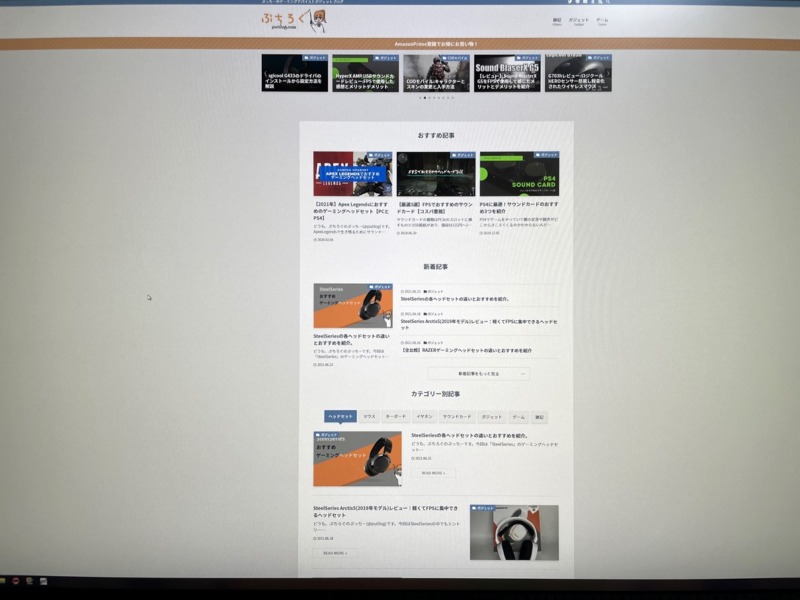
上記画像が4Kモニターの27インチサイズでブログを全画面表示したものです。
画像でも見てわかる通り、文字がかなり小さいのが分かると思う。
4Kという画質(3840 x 2160)を27インチサイズで表示している為、表示される文字サイズは新聞紙レベルとかなり小さい。
文字を読むという点においては4Kモニターで27インチサイズというのはデメリットになってしまうという点について念頭に置いていただければと思います。
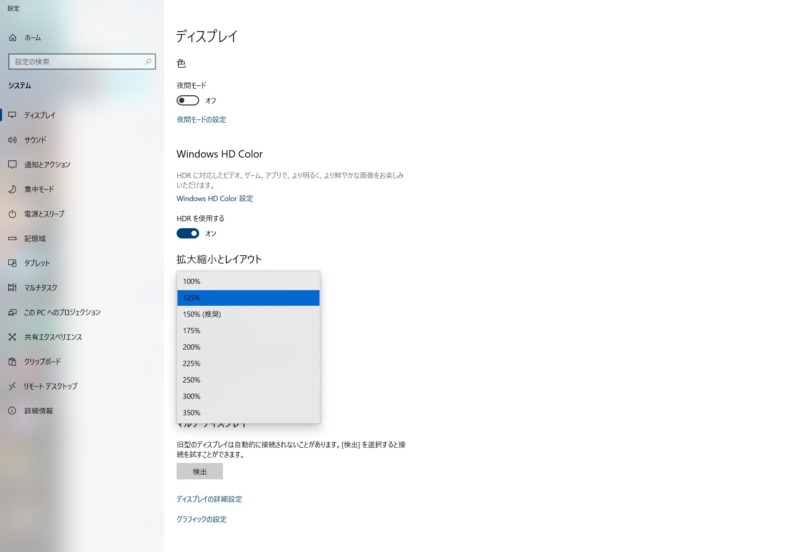
この文字が小さいというデメリットに関しては、表示スケールを拡大することで解決も可能。
推奨の拡大サイズは150%となっているが、125%でも拡大することで文字を大きくすることができる。
しかし、全体を拡大することによって4Kモニターのメリットである「作業領域の広さ」という点が微妙になってしまうのでどっちを取るか選択する必要がある。
用途に応じてOSでの拡大表示ではなく、アプリケーションごとの例えばWEBブラウザで拡大表示することで主に文字を見るWEBブラウザ内の表示だけを拡大することもできるので上手く使用することで27インチでも4K画質を最大限に活かすことが可能です。
4Kモニター27インチサイズのメリット
32インチサイズの4Kモニターと比較されることの多い27インチサイズではありますが、27インチサイズにもメリットはあります。
27インチサイズ4Kモニターのメリット
- 大きすぎずゲームや作業をするのに最適なサイズ
- 画像や映像が綺麗
27インチサイズの4Kモニターのメリットとしては上記の2点が大きいと感じます。
大きすぎずゲームや作業をするのに最適なサイズ
27インチというサイズはモニターを目元から約50~60cm程離した距離で見るとちょうど良い。
全体を見渡せるサイズ感でゲームをしたり、全画面で映像を楽しんだり、作業をするのに最適なサイズです。
画像や映像が綺麗
4Kの画質(3840 x 2160)の画素数が27インチというサイズに敷き詰められている為、32インチや40インチ級の大きいモニターと比べると大きくなる分引き延ばされず綺麗という点です。
なので、画像や映像を楽しむという点は27インチという4Kモニターのサイズは優れています。
27インチ4kモニターのおすすめ4選
筆者のおすすめを個人的に紹介していきます。
今回紹介する4Kモニター27インチサイズのおすすめ
- ASUS PA279CV-J
- コスパが良く汎用性も高い
- BenQ EW2780U
- ハイエンドで人気
- Dell S2721QS
- 低価格でおすすめ
- Acer Predator XB283K
- PS5で120Hz出力に対応
を紹介していきます。
ASUS ProArt PA279CV

| 液晶パネル | IPSパネル |
| 色カバー率 | sRGB 100%、Rec. 709 100% |
| HDR | HDR10 |
| 応答速度 | 5ms(GTG) |
| I/Oポート | HDMI、DisplayPort、USB-C(65W給電)、USB3.1 |
| スピーカー | 2W x 2 |
sRGBカバー率100%でIPSパネルなので画質がとても良く、広い角度にも対応している。
USB-Cに対応しており、65W給電でMacBookとつなげることで充電しながら使用することができます。
HDR10規格に対応しており、安定した色を再現し、白飛びや黒の表現が良いです。
チルト機能やピボット機能はしっかりと使用できるレベルで縦画面や画面を大きく横向きにしたりなどできます。
キャリブレーションレポートが付いてくるので、メーカーの本気ぶりが分かります。出荷前に色が正確にかつ安定して再現されているかが分かります。
メーカー保証は購入から3年間です。
スピーカーも搭載していて約55,000円はとてもコスパの良い27インチ4Kモニターです。
▽詳しいレビューはこちら
BENQ EW2780U

| 液晶パネル | IPSパネル |
| 色カバー率 | sRGB 99% |
| HDR | HDR10 |
| 応答速度 | 5ms(GTG) |
| I/Oポート | HDMI、DisplayPort、USB-C(60W給電) |
| スピーカー | 2W x 2 |
IPSパネルなので視野角はとても広く178°対応。sRGBカバー率は99%。
USB-C対応で60W給電対応なので充電しながらMacBookを接続できる。
HDR10対応。HDR機能にはボタン一つで切り替えられる。
搭載しているスピーカーはASUS PA279CV-Jと比べるととても良く音質が良い。
ブライトネスインテリジェンス機能が備わっており、周囲の明るさを自動で検知し色温度や明るさを調整。
保証は購入から3年間、パネルとバックライトの保証は1年間です。
価格が高い点だけは難点だが、予算がある方は利便性が高く映像も美しいのでおすすめです。
DELL S2721QS

| 液晶パネル | IPSパネル |
| 色カバー率 | sRGB 99% |
| HDR | HDR |
| 応答速度 | 5ms(GTG) |
| I/Oポート | HDMI、DisplayPort |
| スピーカー | 3W x 2 |
IPSパネルのsRGBカバー率99%。
HDRに対応しているので白飛びなどもしっかりと表現。しかし上記2つと比べるとHDR規格ではなくメーカー独自のHDRなので上記2つと比べると色の表現が劣る。
 ぷっちー
ぷっちー4Kモニターではあるのでとても綺麗なのには変わりありません。
USB-Cには非対応。
スピーカーは内蔵している。
首振りや回転高さ調整にしっかりと対応しているスタンド。
ドット抜けの保証が購入から3年間です。
4k27インチモニターで必要最低限の機能とポートで十分な方向けです。
Acer Predator XB283K


| 液晶パネル | IPSパネル |
| 色カバー率 | DCI-P3 90% |
| HDR | DisplayHDR 400 |
| 応答速度 | GtG 1ms |
| I/Oポート | HDMI2.1 DP1.4 USB-C(65W) USB-A Audio3.5mm |
| スピーカー | 2w x 2 |
リフレッシュレート144Hzのゲーム用途向けの28インチサイズの4Kモニター。
PS5で120Hzのリフレッシュレートと4K画質に対応している。
HDRはDisplayHDR 400と高性能で白黒はっきりと映像美を楽しむことができます。
USB-C接続にも対応しており、Macbookを接続して作業をしたりすることもできます。
他にもPS5で120Hzと4K画質に対応したモニターはこちらで紹介しています。
27インチ4kモニターの選び方
4kモニターの27インチサイズを選ぶ際に重要な点をお伝えしていきます。
IPSパネルがおすすめ
4kモニターを購入するならIPSパネルが無難。
液晶パネルには3種類あり、TNパネル、VAパネル、IPSパネルがある。
それぞれの特徴をお伝えすると
| TNパネル | 応答速度が速い 色は微妙 視野角が狭い 応答速度が低くゲーム向け |
| VAパネル | 応答速度は遅い 黒の表現が強い 視野角はそこそこの広さ 正面からが綺麗に映る |
| IPSパネル | 応答速度は遅い 色が綺麗 視野角がとても広い 様々な用途で使える万能 |
様々な用途で4kモニターを使用することが想定されるがIPSパネルを選んでおけば大体失敗はしない。
IPSパネルは4kモニターの映像を美しく楽しみたいという点をしっかりと映し出してくれるのでIPSパネルが無難になる。
ゲーム用としてならTNパネルを購入するのもありですね。
画質の良さはsRGBカバー率で決まる
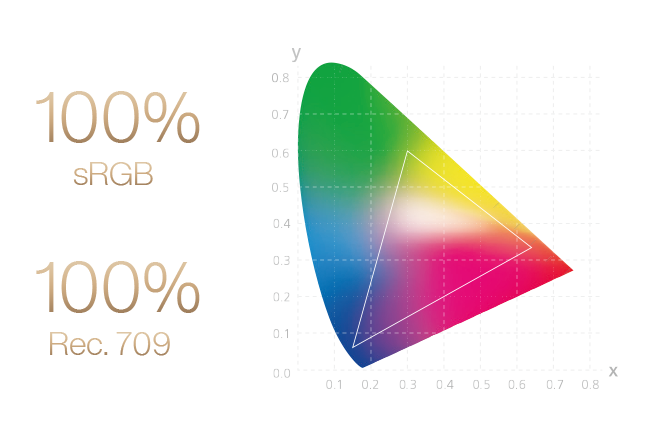
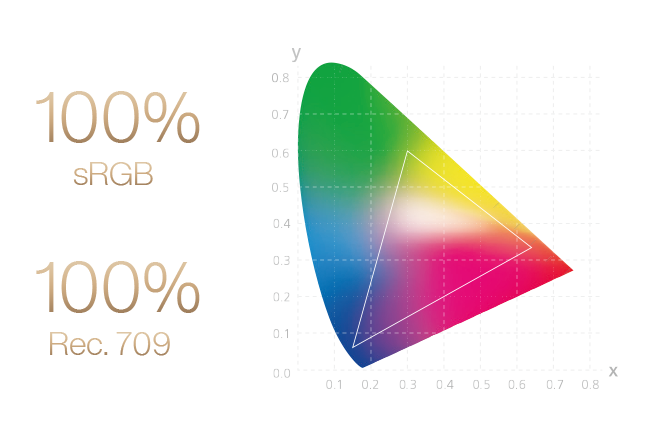
sRGBカバー率で色空間をどれくらい再現できているかが分かります。
sRGB率は100%に近い程色の再現を正確にしてくれるので、sRGBカバー率は重要になってきます。
映像コンテンツなど規格に合った色の再現率を重視する場合はどの規格をどれだけ満たしているかも見ていきましょう。
例えばASUS ProArt PA279CVはRec.709を100%カバーしている。
USB-C対応


USB-C接続に対応していればUSB-Cケーブル一本でモニターとMacBookを繋げて使用することができます。
USB-C給電に対応していればMacBookを充電しながら使用することもできます。
もし、対応していない場合はUSB-CをHDMIやDisPlayPortにつなげられるように変換して接続する必要があります。その場合は給電に対応していないので充電も別で挿す必要がある。
MacBookを使用する方は重要になるので、USB-C対応を選んでください。
チルト機能や画面回転機能


液晶画面をどういった角度や向きなどを細かくどれだけ調整できるかです。
チルト機能で画面の首を上下にどれだけ動かせるか。
スイベル機能で画面をどれだけ横(左右)に向けることができるか。
ピボット機能で画面をどれだけ回転できるか。
高さはどれだけ上下できるか。
この四点がどれだけ調整できるかを把握しておくと良いです。
特に画面を縦にして使用したい方はピボット機能で90°回転できるかが重要になります。
モニターアームを使用しない方は必見ですね。
4k27インチモニターのおすすめまとめ
- 27インチモニターはゲームや拡大表示でもOKな方向け
- IPSパネルが無難
- USB-C対応がMacbookを使用するなら必要
- 首振りや回転高さ調整はアームを使用しないなら欲しい
を見て27インチの4kモニターを探すと良いと思います。
実際に筆者も27インチの4kモニターは『ASUS PA279CV-J』を使用しており、とてもおすすめです。
文字が小さいという点は拡大をすることでどうにかなるし、作業領域がそんなに欲しいわけではないので個人的には満足して使用しています。
映像や画像を楽しむのに使用するのであればどれもおすすめの4kモニターです!
ここまで読んでいただきありがとうございました。
今回紹介した4Kモニター27インチサイズのおすすめ
- ASUS PA279CV-J
- コスパが良く汎用性も高い
- BenQ EW2780U
- ハイエンドで人気
- Dell S2721QS
- 低価格でおすすめ
- Acer Predator XB283K
- PS5で120Hz出力に対応






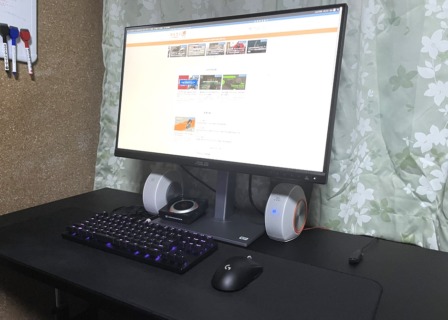
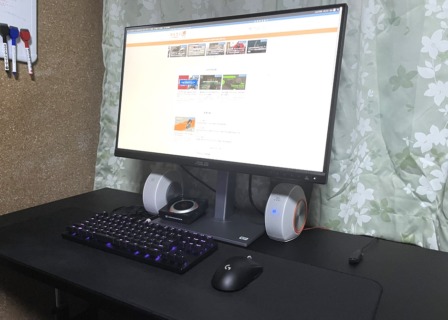

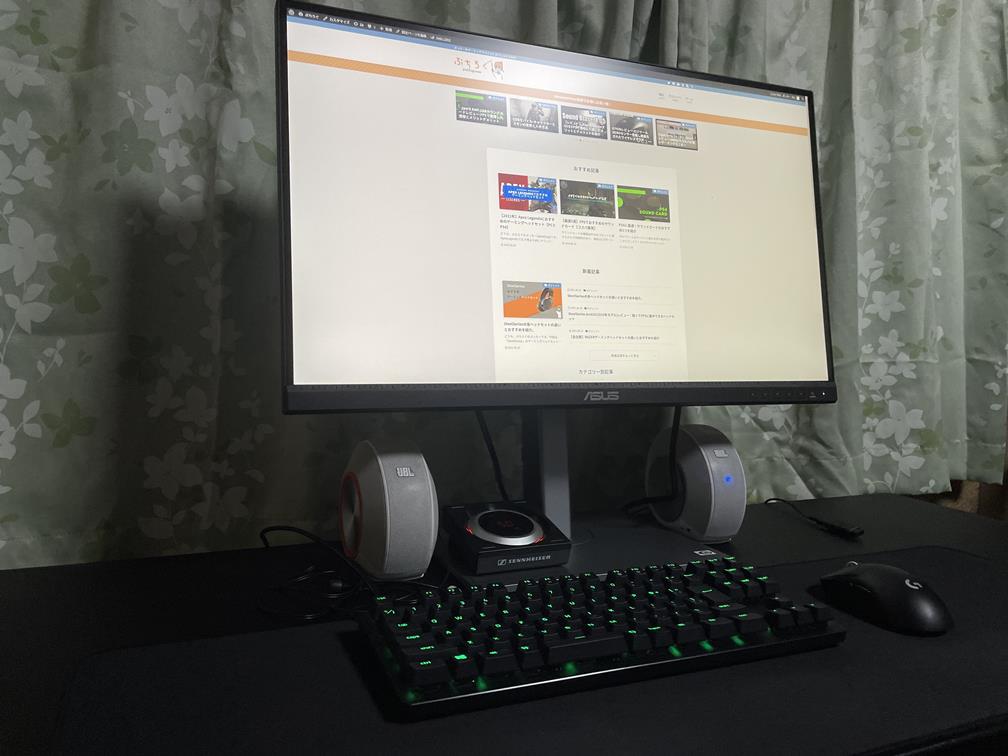




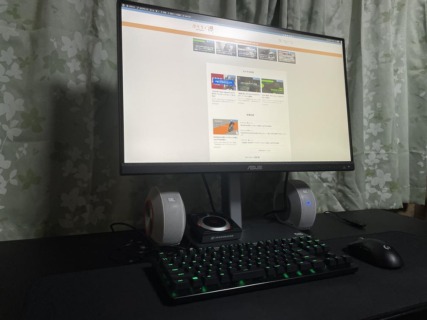
コメント